有这样的情况,电脑键盘忽然坏了,如果要键盘的操作,那么肯定不行,其实我们可以通过屏幕虚拟键盘来解决这个问题,Win7系统为例,电脑屏幕键盘怎么打开?下面武林网来帮大家科普一下。
1、在桌面左下角点击“菜单”,打开控制面板,以“大图标”方式查看,双击打开“轻松访问中心”,如下图所示:
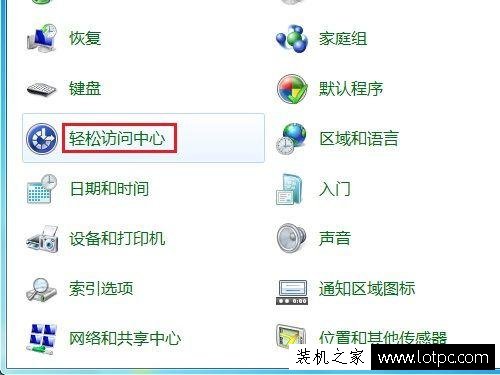
2、在弹出的窗口中选择“启动屏幕键盘”,如下图所示:
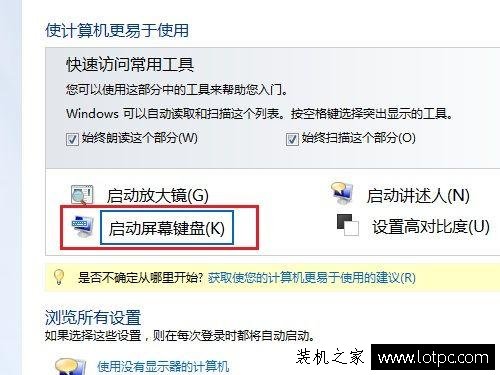
3、启动效果如下图所示;

4、关闭屏幕键盘直接点击右上角“关闭”即可;

按NumLock会切换到小键盘,注意,小键盘的3和8实际在屏幕上显示为1和4,小键盘的图如下;

以上就是武林网分享的Win7电脑如何打开屏幕虚拟键盘的方法,希望你会喜欢。
新闻热点
疑难解答